教你保存win10系统壁纸的方法 Win10如何设置桌面壁纸保存路径
更新时间:2023-12-10 18:08:39作者:xiaoliu
在使用Windows 10系统时,我们经常会遇到一些精美的桌面壁纸,让我们的电脑界面更加个性化和美观,有时候我们想要保存这些壁纸到指定的文件夹中,却发现系统并没有提供直接的保存选项。如何保存Win10系统壁纸呢?不用担心下面我将教你一种简单的方法来设置桌面壁纸的保存路径,让你随心所欲地保存喜欢的壁纸。
具体方法如下:
1、按 Win + E 组合键,快速打开文件资源管理器,直接将下列地址“%localappdata%PackagesMicrosoft.WINDOWS.ContentDeliveryManager_cw5n1h2txyewyLocalStateAssets”粘贴到文件资源管理器地址栏,回车后就能打开壁纸文件夹了。
2、这就是锁屏壁纸的保存文件夹。
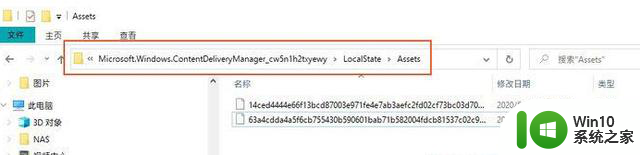
3、文件夹打开后,这里的壁纸全部都是没法显示的。要想当成壁纸来用,需要将文件复制一份,然后打开 “查看 - 显示 / 隐藏 - 文件扩展名”,为复制好的文件添加一个 “.jpg”后缀,就能正常显示了。
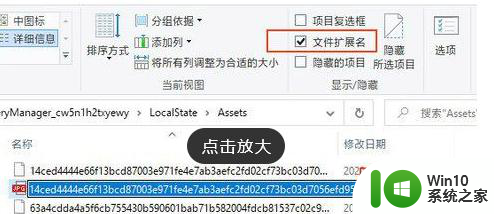
4、以上就是快速保存壁纸的方法。
以上就是教你保存win10系统壁纸的方法的全部内容,碰到同样情况的朋友们赶紧参照小编的方法来处理吧,希望能够对大家有所帮助。
教你保存win10系统壁纸的方法 Win10如何设置桌面壁纸保存路径相关教程
- win10找到壁纸保存位置的方法 win10壁纸保存位置在哪里
- windows10聚焦壁纸文件夹在哪里 win10聚焦锁屏壁纸保存路径
- win10保存壁纸图片的方法 win10锁屏壁纸怎么保存
- 介绍win10主题壁纸保存位置 win10主题壁纸保存在哪里
- 如何在Win10系统中找到已使用的历史壁纸 Win10历史壁纸保存路径在哪里
- win10系统提取壁纸图片的方法 win10系统如何保存桌面壁纸图片
- Win10桌面壁纸保存路径怎么改 Win10桌面背景图片的默认存储位置
- 教你更换win10桌面壁纸 win10如何设置个性化桌面壁纸
- win10windows聚焦的壁纸如何保存 怎么保存win10windows聚焦壁纸图片
- win10锁屏壁纸存放路径 如何提取win10锁屏壁纸
- win10桌面动态壁纸怎么设置 win10如何设置桌面动态壁纸
- windows10聚焦壁纸在哪 win10聚焦壁纸保存位置在哪儿
- 蜘蛛侠:暗影之网win10无法运行解决方法 蜘蛛侠暗影之网win10闪退解决方法
- win10玩只狼:影逝二度游戏卡顿什么原因 win10玩只狼:影逝二度游戏卡顿的处理方法 win10只狼影逝二度游戏卡顿解决方法
- 《极品飞车13:变速》win10无法启动解决方法 极品飞车13变速win10闪退解决方法
- win10桌面图标设置没有权限访问如何处理 Win10桌面图标权限访问被拒绝怎么办
win10系统教程推荐
- 1 蜘蛛侠:暗影之网win10无法运行解决方法 蜘蛛侠暗影之网win10闪退解决方法
- 2 win10桌面图标设置没有权限访问如何处理 Win10桌面图标权限访问被拒绝怎么办
- 3 win10关闭个人信息收集的最佳方法 如何在win10中关闭个人信息收集
- 4 英雄联盟win10无法初始化图像设备怎么办 英雄联盟win10启动黑屏怎么解决
- 5 win10需要来自system权限才能删除解决方法 Win10删除文件需要管理员权限解决方法
- 6 win10电脑查看激活密码的快捷方法 win10电脑激活密码查看方法
- 7 win10平板模式怎么切换电脑模式快捷键 win10平板模式如何切换至电脑模式
- 8 win10 usb无法识别鼠标无法操作如何修复 Win10 USB接口无法识别鼠标怎么办
- 9 笔记本电脑win10更新后开机黑屏很久才有画面如何修复 win10更新后笔记本电脑开机黑屏怎么办
- 10 电脑w10设备管理器里没有蓝牙怎么办 电脑w10蓝牙设备管理器找不到
win10系统推荐
- 1 萝卜家园ghost win10 32位安装稳定版下载v2023.12
- 2 电脑公司ghost win10 64位专业免激活版v2023.12
- 3 番茄家园ghost win10 32位旗舰破解版v2023.12
- 4 索尼笔记本ghost win10 64位原版正式版v2023.12
- 5 系统之家ghost win10 64位u盘家庭版v2023.12
- 6 电脑公司ghost win10 64位官方破解版v2023.12
- 7 系统之家windows10 64位原版安装版v2023.12
- 8 深度技术ghost win10 64位极速稳定版v2023.12
- 9 雨林木风ghost win10 64位专业旗舰版v2023.12
- 10 电脑公司ghost win10 32位正式装机版v2023.12